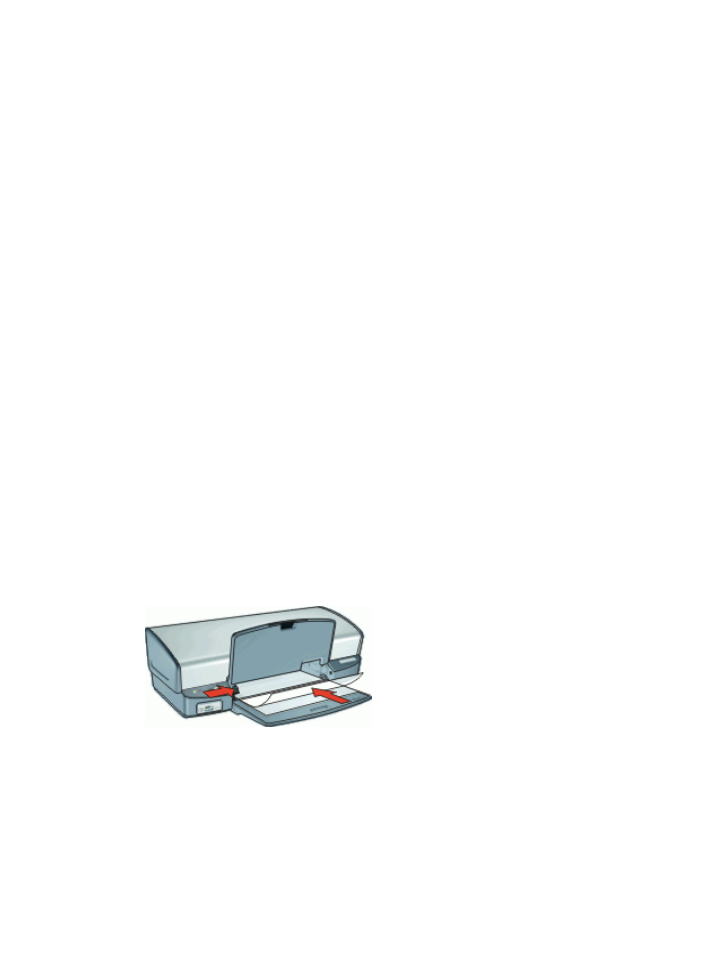
フィルムの印刷
注意事項
●
最高の印刷品質を得るには、プレミアム
OHP
フィルムを使用してくださ
い。
●
給紙トレイの容量を超えないでください。
OHP
フィルム
30
枚
.
印刷の準備
1.
排紙トレイを上げ、次に給紙トレイからすべての用紙を取り除きます。
2.
用紙ガイドを一番左まで移動します。
3. OHP
フィルムをトレイの右側に置きます。印刷面を下にし、粘着テープ
を上にして、粘着テープ側をプリンタに向けてセットします。
4.
粘着テープが互いにくっつかないように、
OHP
フィルムを注意深くプリ
ンタに押し入れます。
5.
用紙ガイドを移動して、
OHP
フィルムの端にぴったりとそろえます。
6.
排紙トレイを下げます。
印刷
1.
[
プリンタのプロパティ
]
ダイアログ
ボックス
を開きます。
2.
[
印刷機能のショートカット
]
タブをクリックします。
HP Photosmart
ソフトウェアヘルプ
41
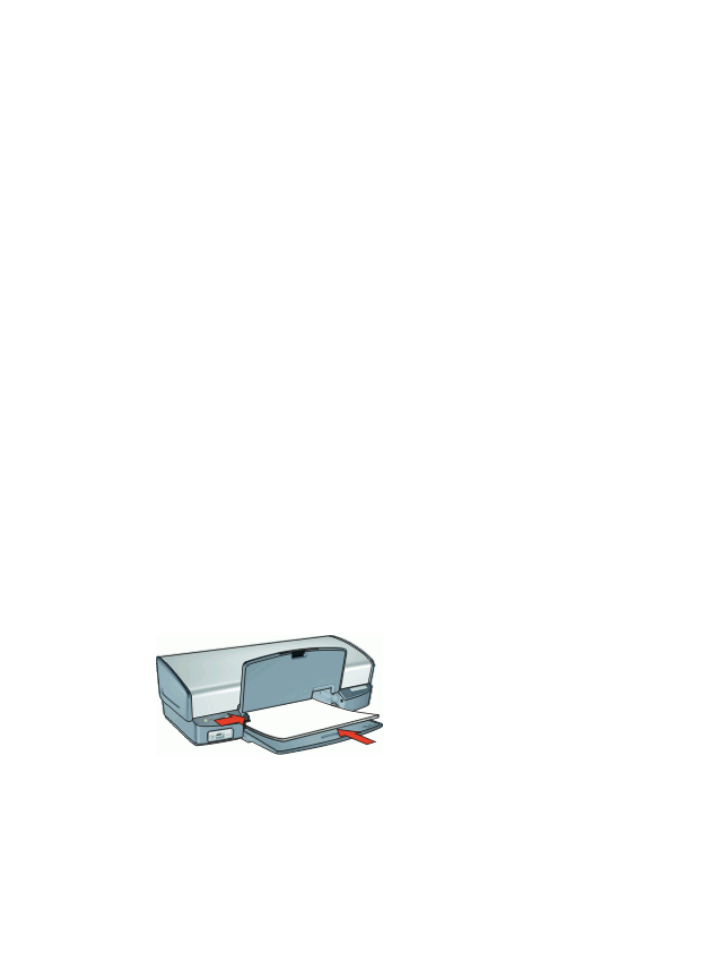
3.
[
印刷機能のショートカット
]
タブで
[
プレゼンテーション印刷
]
をクリッ
クし、次に以下の印刷設定を指定します。
–
[
用紙の種類
]
:
[
詳細
]
をクリックし、適切な
OHP
フィルムを選択し
ます。
–
[
用紙サイズ
]
:適切な用紙のサイズ
4.
必要に応じてその他の印刷設定を選択し、
[OK]
をクリックします。
[
プリンタのプロパティ
]
ダイアログ
ボックスの各機能については、
ヘルプ
を
クリックしてください。